MacDirtyCow および kfd エクスプロイト用の HideManager を使用して iOS ユーザー インターフェイスからさまざまなオブジェクトを非表示にする
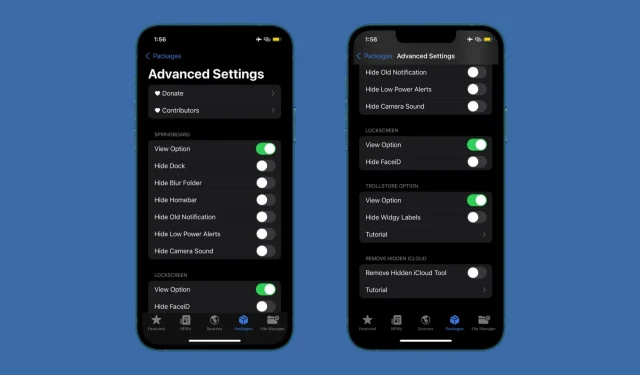
見たくないものを非表示にできるのは、特に iPhone の限られた画面領域に通常表示されるものに関しては便利です。
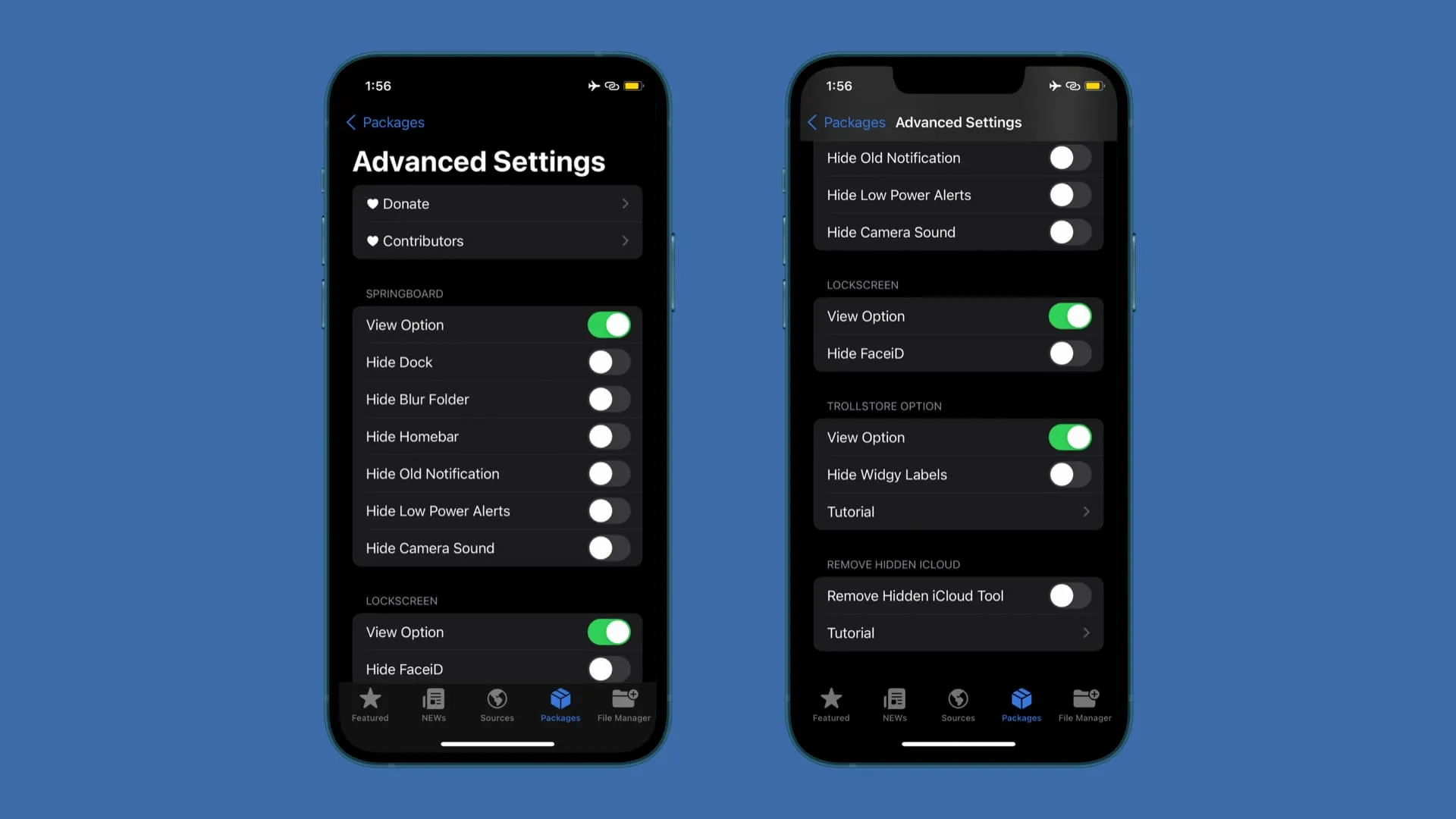
幸いなことに、 iOS 開発者 YangJii による、iOS および iPadOS 15.0 ~ 16.1.2 および 16.0 ~ 16.6 ベータ 1 を実行しているデバイス向けのMacDirtyCowおよびkfdエクスプロイト用のHideManagerと呼ばれる新しいアドオンにより、これを簡単に行うことができます。
HideManager をインストールしたら、 Misakaパッケージ マネージャーから有効にし、アドオンで3D TouchまたはHaptic Touchジェスチャを使用して、上に示したオプションにアクセスできます。
HideManager を使用してできることは次のとおりです。
- SpringBoard オプションを構成します。
- 以下のすべてのオプションを折りたたんで非表示にします
- ドックを隠す
- フォルダーのぼかしを非表示にする
- ホームバーを非表示にする
- 古い通知テキストを非表示にする
- 低電力アラートを非表示にする
- カメラのシャッター音を無効にする
- ロック画面オプションを構成します。
- 以下のすべてのオプションを折りたたんで非表示にします
- Face ID効果を非表示にする
- TrollStore オプションを構成します。
- 以下のすべてのオプションを折りたたんで非表示にします
- ウィジーラベルを非表示にする
- チュートリアルを見る
- 非表示のiCloudツールを削除する
- 非表示の iCloud ツールに関するチュートリアルを表示する
HideManager アドオンの利用に興味がある場合は、Misaka パッケージ マネージャー アプリから無料で入手できます。まだミサカを使用していない場合は、詳細なチュートリアルの投稿に従って、ミサカがどのように機能するかについて詳しく学ぶことができます。
HideManager などのミサカ アドオンを使用するのに脱獄は必要ありませんが、脱獄した場合でも、サポートされているファームウェア バージョンを実行している限り、これらのアドオンを利用できます。
新しい HideManager アドオンを利用する予定ですか? 以下のコメントセクションでその方法と理由を教えてください。
コメントを残す